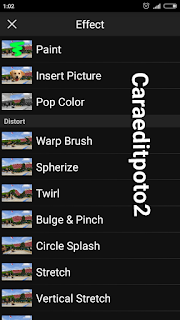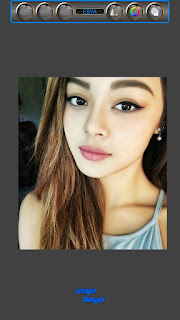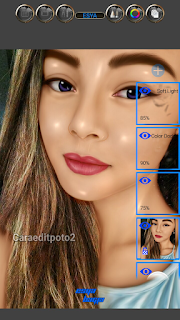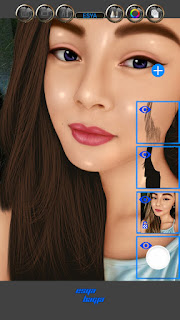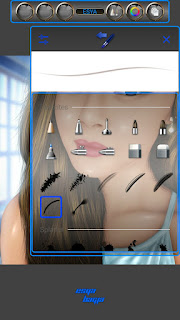Edit Foto Unik Keluar Dari Instagram Picsay Pro - Android
Cara Edit Foto Kekinian - Pada kesempatan kali ini saya kembali akan memberikan tutorial edit foto unik buat sobat pengunjung setia blog caraeditpoto2. Editan kali ini memang tak sebagus dengan editan foto lainnya seperti efek disintegrasi ataupun efek neon, tetapi tak ada salahnya jika sobat ingin mencoba dan mempelajari tutorial edit foto unik keluar dari instagram picsay pro yang akan saya bahas kali ini.
Jika melihat foto diatas sepintas terlihat seperti akan keluar dari Instagram, nah seperti itulah tutorial edit foto yang akan saya bagikan kali ini. Jika tertarik untuk membuatnya kalian harus terlebih dulu mempersiapkan foto dan aplikasi picsay pro, untuk foto pilihlah foto bagus tetapi jangan yang mempunyai latar belakang putih karena nantinya hasilnya kurang real. Langsung saja ikuti beberapa tahap edit foto unik keluar dari instagram picsay pro yang akan saya berikan berikut ini.
Bahan
Aplikasi Picsay Pro disini
Foto yang akan diedit
Selesai dan simpan gambar atau jadi langsung kita share ke Instagram, selamat mencoba !!!
Demikian yang bisa saya sampaikan tentang tutorial edit foto unik keluar dari instagram picsay pro android, semoga bisa dipahami dan bisa menambah wawasan baru bagi sobat semua. Banyak sekali tutorial edit foto yang telah saya bagikan seperti edit foto efek low key picsay pro android, terimakasih telah meluangkan waktunya mampir di caraeditpoto2 dan sampai berjumpa kembali ditutorial edit foto terbaru lainnya.
Jika melihat foto diatas sepintas terlihat seperti akan keluar dari Instagram, nah seperti itulah tutorial edit foto yang akan saya bagikan kali ini. Jika tertarik untuk membuatnya kalian harus terlebih dulu mempersiapkan foto dan aplikasi picsay pro, untuk foto pilihlah foto bagus tetapi jangan yang mempunyai latar belakang putih karena nantinya hasilnya kurang real. Langsung saja ikuti beberapa tahap edit foto unik keluar dari instagram picsay pro yang akan saya berikan berikut ini.
Bahan
Aplikasi Picsay Pro disini
Foto yang akan diedit
- Buka aplikasi picsay pro dan masukan foto yang akan di edit lalu kilk Sticker - Basic Shapes
- Pilih kotak dengan warna putih dan garis pinggirnya kita juga ganti dengan warna putih, seperti gambar dibawah ini.
- Jika sudah letakan dibagian bawah foto atur lebar dan panjangnya, lalu klik dan pilih Erase Parts untuk menghapus.
- Nanti jika sudah dihapus hasilnya akan seperti gambar dibawah ini.
- Ulangi langkah diatas untuk bagian foto yang atas, hasilnya seperti gambar dibawah ini.
Selesai dan simpan gambar atau jadi langsung kita share ke Instagram, selamat mencoba !!!
Demikian yang bisa saya sampaikan tentang tutorial edit foto unik keluar dari instagram picsay pro android, semoga bisa dipahami dan bisa menambah wawasan baru bagi sobat semua. Banyak sekali tutorial edit foto yang telah saya bagikan seperti edit foto efek low key picsay pro android, terimakasih telah meluangkan waktunya mampir di caraeditpoto2 dan sampai berjumpa kembali ditutorial edit foto terbaru lainnya.